Beheben Sie, dass sich die Funktion, die Sie verwenden möchten, auf einer Netzwerkressource befindet, die nicht verfügbar ist
Veröffentlicht: 2022-02-21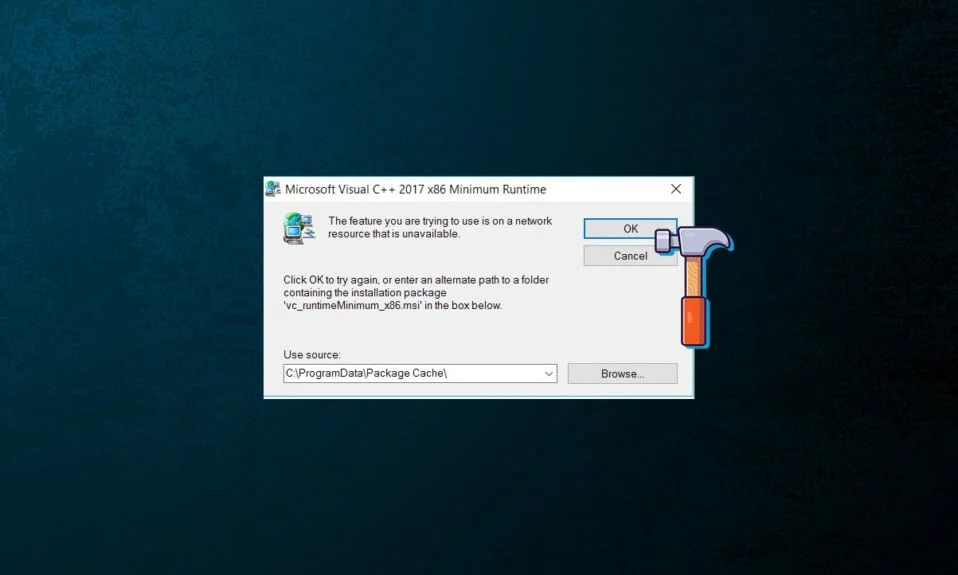
Beim Installieren oder Entfernen von Software unter Windows treten viele Verfahren auf, von denen die meisten in der grafischen Benutzeroberfläche nicht sichtbar sind. Leider können aufgrund des Betriebssystems und der zugrunde liegenden Softwarekomplexität manchmal Dinge schief gehen. Viele Benutzer erhalten diese Fehlermeldung, wenn sie versuchen, ein Programm auf einer beliebigen Version des Windows-Betriebssystems zu installieren oder zu entfernen. Der Benutzer muss entweder auf OK klicken , um die Installation abzuschließen, oder einen alternativen Pfad zu dem in der Fehlerbenachrichtigung angegebenen Paketordner anbieten , um den Fehler zu beheben, dass das Feature, das Sie verwenden möchten, auf einer Netzwerkressource nicht verfügbar ist. Da die Installations- oder Deinstallationsprozedur nicht über diesen Punkt hinausgehen kann, schließen Sie wahrscheinlich den Assistenten . In diesem Artikel werden wir untersuchen, wie Sie das Problem beheben können, dass die Funktion, die Sie verwenden möchten, auf einer Netzwerkressource liegt, die nicht verfügbar ist.
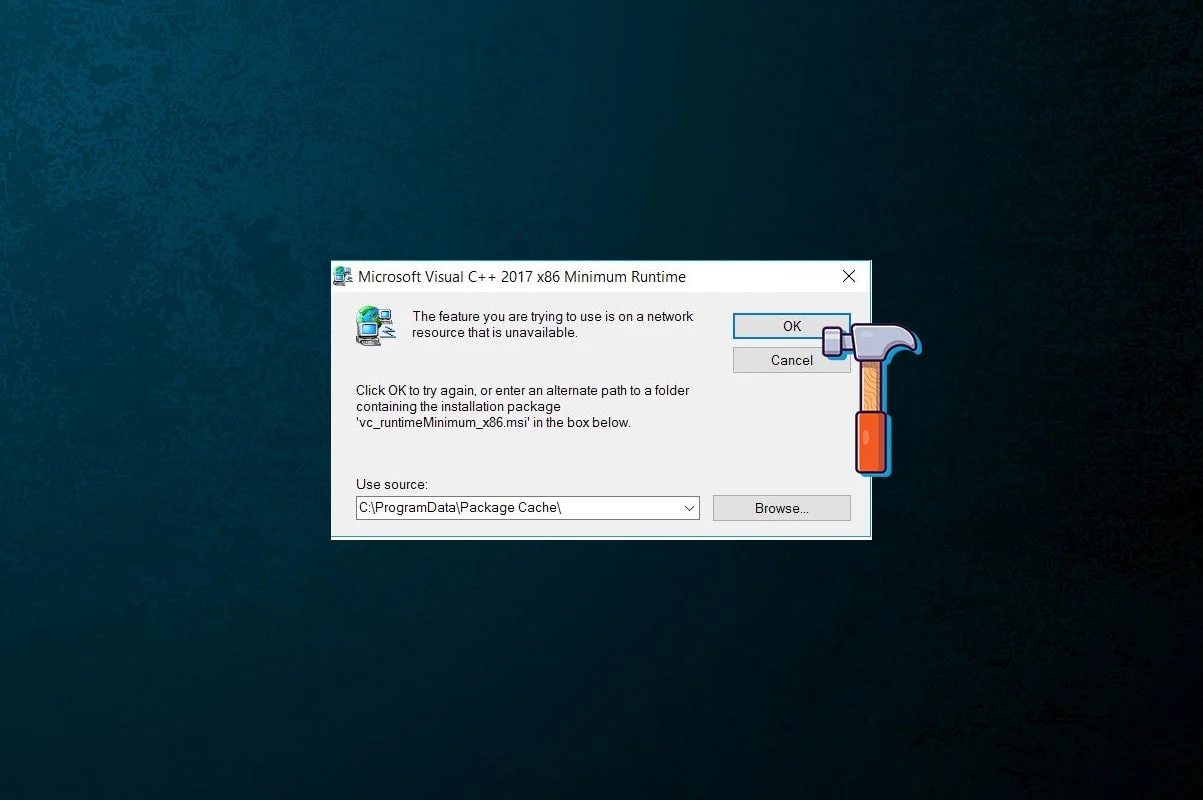
Inhalt
- Beheben Sie, dass sich die Funktion, die Sie verwenden möchten, auf einer Netzwerkressource befindet, die unter Windows 10 nicht verfügbar ist
- Vorläufige Fehlerbehebung
- Methode 1: Führen Sie die Problembehandlung für die Programminstallation und -deinstallation aus
- Methode 2: Aktivieren Sie den Windows Installer-Dienst
- Methode 3: Löschen Sie den Registrierungsschlüssel der problematischen App
Beheben Sie, dass sich die Funktion, die Sie verwenden möchten, auf einer Netzwerkressource befindet, die unter Windows 10 nicht verfügbar ist
Die Fehlermeldung weist darauf hin, dass das Paket versucht, auf Funktionen zuzugreifen, die im Prozess nicht verfügbar sind. Es ist jedoch nicht immer einfach, die Ursache eines Problems zu ermitteln. Eine Vielzahl von Ursachen kann dieses Problem verursachen, wenn sich die Funktion, die Sie verwenden möchten, auf einer Netzwerkressource befindet, auf die nicht zugegriffen werden kann. Das kann so etwas sein:
- Der Windows Installer-Dienst kann ohne ersichtlichen Grund nicht gestartet werden.
- Ungenaue oder anderweitig nicht lesbare Registrierungsdaten in Bezug auf die Software, die Sie installieren oder entfernen möchten.
Vorläufige Fehlerbehebung
- Das Problem kann durch ein fehlerhaftes Installationspaket oder Installationsprogramm verursacht werden, mit dem Sie versuchen, das betroffene Programm zu installieren oder zu löschen. Um dies zu beheben, speichern Sie das Installationspaket an einer anderen Stelle und versuchen Sie es erneut.
- Wenn viele Pakete verfügbar sind, suchen Sie in Ihren Systemeigenschaften nach einer kompatiblen Version , die mit Ihrem Windows-System funktioniert. Da die meisten Apps 32-Bit- und 64-Bit-Installationspakete sowie mehrere Versionen für verschiedene CPUs anbieten. Überprüfen Sie daher Ihre Systemeigenschaften, bevor Sie das Installationspaket herunterladen, und laden Sie es dann gemäß Ihren Computerspezifikationen herunter.
Methode 1: Führen Sie die Problembehandlung für die Programminstallation und -deinstallation aus
Die Windows Installer-Fehlerbehebungssuite sucht automatisch nach Problemen und versucht, diese zu beheben, die Sie davon abhalten, Anwendungen zu installieren oder zu deinstallieren. Führen Sie die folgenden Schritte aus, um diese Problembehandlung zu verwenden und zu beheben , dass die Funktion, die Sie verwenden möchten, auf einer Netzwerkressource nicht verfügbar ist.
1. Laden Sie die Problembehandlung für die Microsoft-Programminstallation und -deinstallation herunter und starten Sie sie.
2. Klicken Sie hier auf Weiter und lassen Sie es Probleme erkennen.
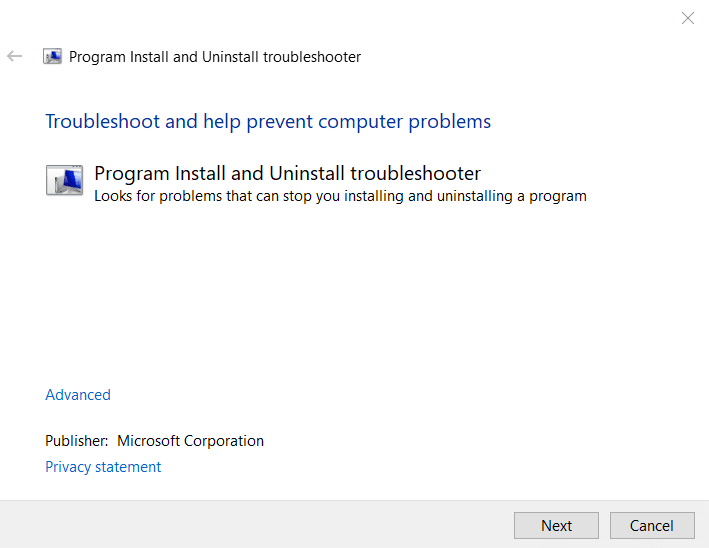
3. Sie werden gefragt: Haben Sie ein Problem beim Installieren oder Deinstallieren eines Programms? Klicken Sie auf Installieren oder Deinstallieren und befolgen Sie die Anweisungen auf dem Bildschirm zur Fehlerbehebung.
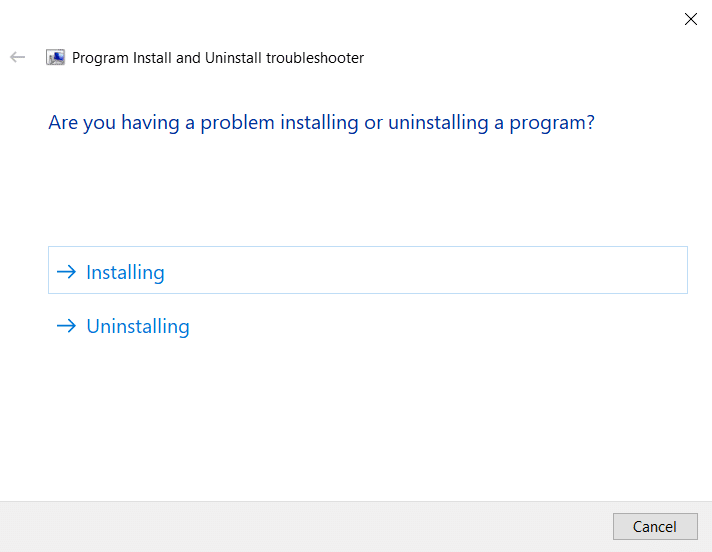
Lesen Sie auch: Fix Windows konnte die Proxy-Einstellungen dieses Netzwerks nicht automatisch erkennen
Methode 2: Aktivieren Sie den Windows Installer-Dienst
Der Windows Installer-Dienst ist für die Installation und Deinstallation von Windows-Software erforderlich. Es sollte idealerweise die ganze Zeit laufen; Es wird jedoch gelegentlich aufgrund von Fehlern angehalten. Es besteht die Möglichkeit, dass die Installation und/oder Deinstallation fehlschlägt, wenn der Windows Installer-Dienst auf Ihrem Computer nicht ausgeführt wird. Wenn Sie Probleme haben, herauszufinden, wie Sie das Feature reparieren können, das Sie verwenden möchten, befindet es sich auf einer Netzwerkressource, die nicht verfügbar ist, stellen Sie sicher, dass der Windows Installer-Dienst zuerst ausgeführt wird.
1. Um das Dialogfeld „ Ausführen “ zu starten, drücken Sie gleichzeitig die Tasten Windows + R , um das Dialogfeld „ Ausführen “ zu öffnen.
2. Geben Sie hier services.msc ein und klicken Sie auf OK , um das Fenster Dienste zu starten.

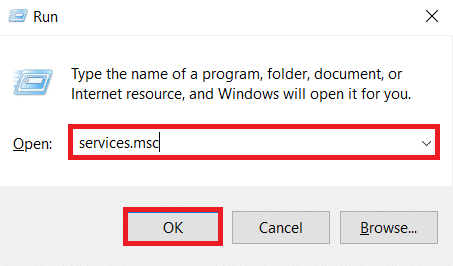
3. Klicken Sie auf Eigenschaften , nachdem Sie wie gezeigt mit der rechten Maustaste auf Windows Installer geklickt haben.
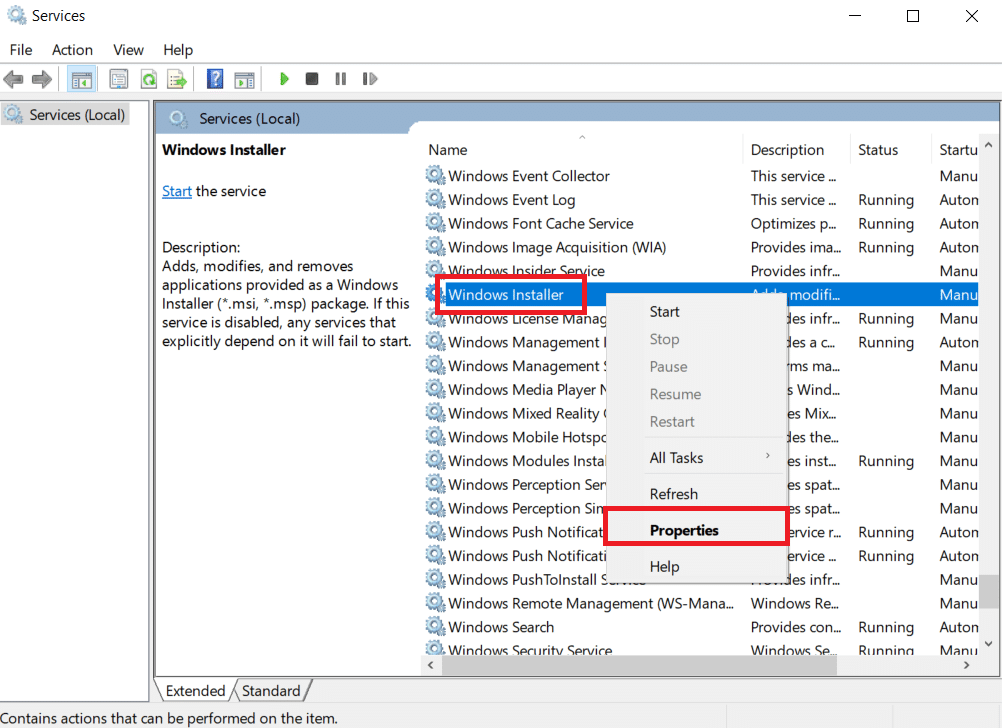
4. Um Automatisch auszuwählen, öffnen Sie das Dropdown-Menü Starttyp und wählen Sie es aus.
5. Klicken Sie auf Start , wenn der Dienststatus Gestoppt anzeigt .
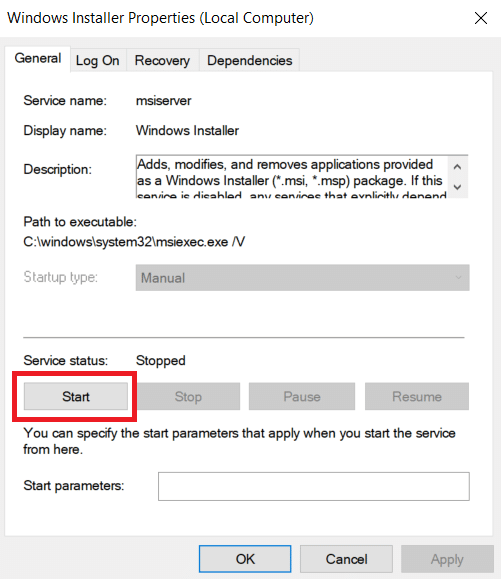
6. Klicken Sie anschließend auf Übernehmen und dann auf OK .
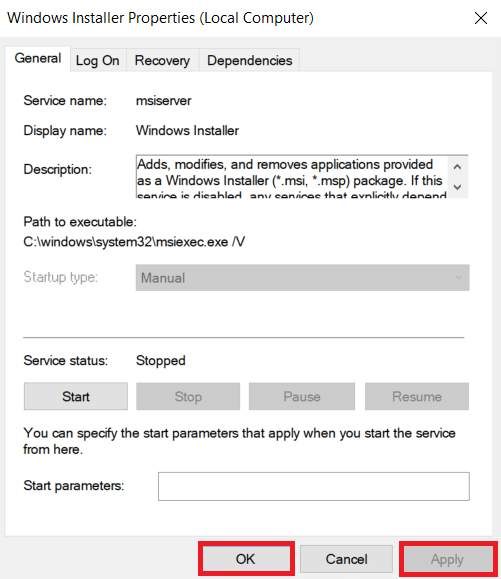
7. Schließen Sie das Fenster „ Dienste “ und starten Sie Ihren PC neu .
Lesen Sie auch: Reparieren Sie Computer, die in Windows 10 nicht im Netzwerk angezeigt werden
Methode 3: Löschen Sie den Registrierungsschlüssel der problematischen App
Wenn alles andere fehlschlägt, implementieren Sie diese Methode, um zu beheben, dass die Funktion, die Sie verwenden möchten, auf einer Netzwerkressource liegt, die nicht verfügbar ist.
Hinweis: Beim Arbeiten mit der Windows-Registrierung sollten Sie immer mit Vorsicht vorgehen, da das Entfernen des falschen Eintrags einen erheblichen Einfluss auf die Systemstabilität haben kann.
1. Drücken Sie gleichzeitig die Tasten Windows + R , um das Dialogfeld Ausführen zu öffnen.
2. Geben Sie regedit ein und klicken Sie dann auf OK , um den Registrierungseditor zu starten.
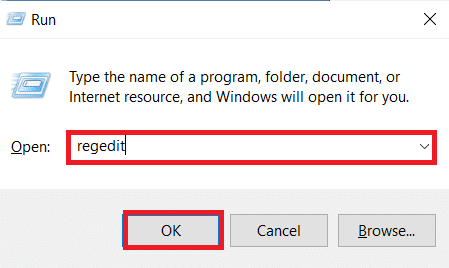
3. Klicken Sie in der Eingabeaufforderung der Benutzerkontensteuerung auf Ja .
3. Wechseln Sie in der Adressleiste des Registrierungseditors zum folgenden Pfad:
HKEY_LOCAL_MACHINE\SOFTWARE\Classes\Installer
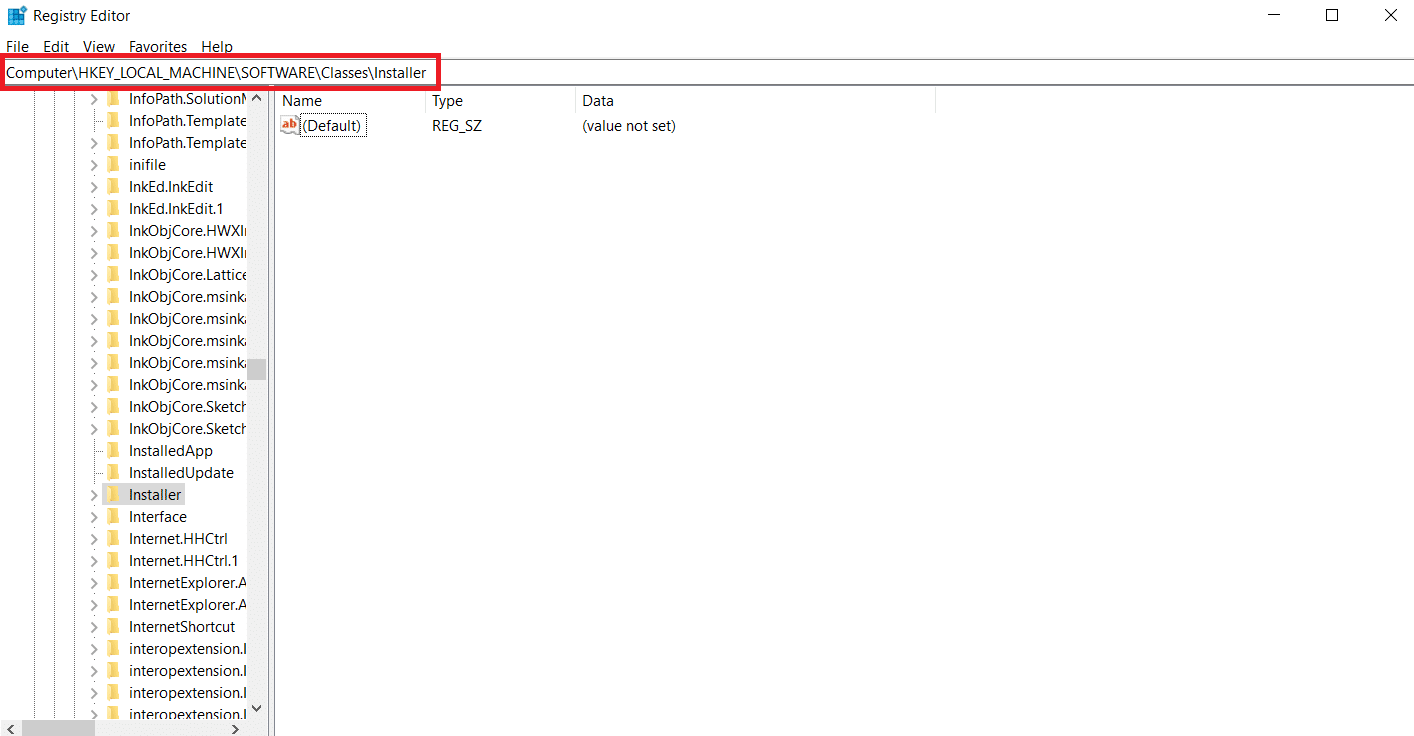
4. Doppelklicken Sie im linken Bereich auf den Unterschlüsselordner Products , um ihn zu erweitern.
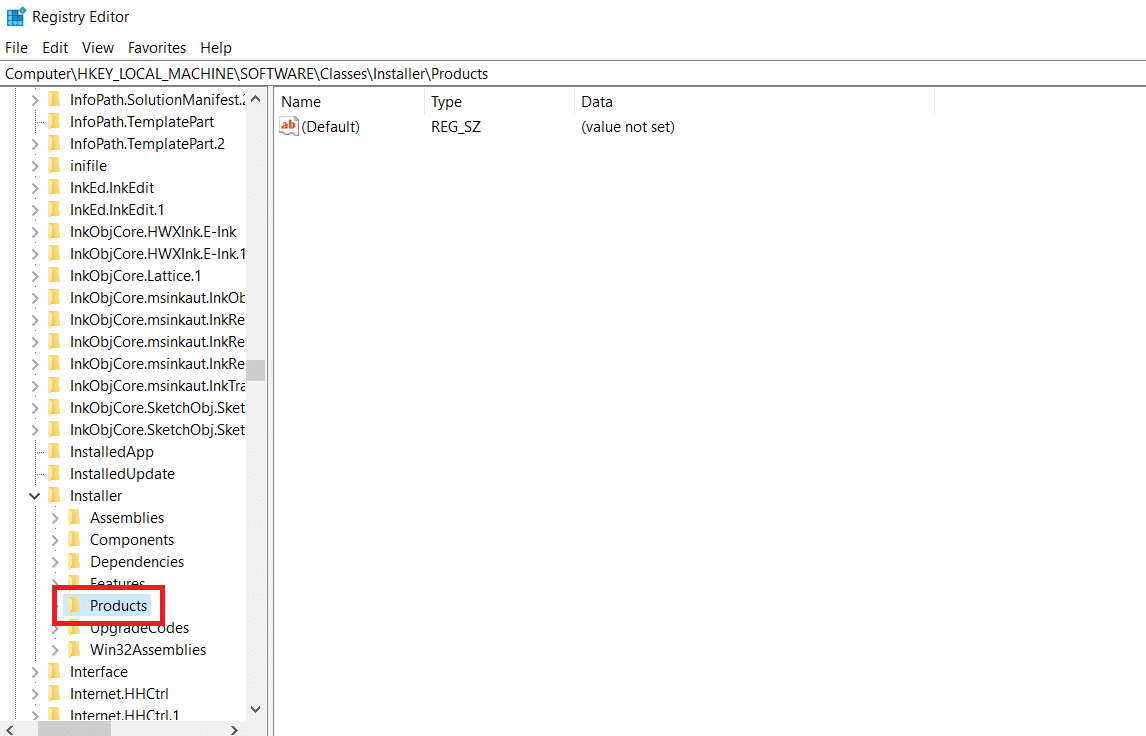
5. Um den Inhalt jedes Unterschlüssels unter dem Schlüssel Products zu überprüfen, klicken Sie nacheinander im rechten Bereich des Registrierungseditors darauf.
- Wertdaten bieten den Namen des Programms, für das dieser Registrierungsschlüssel erstellt wird.
- Untersuchen Sie daher die Registrierungszeichenfolge Produktname für jeden Unterschlüssel unter dem Schlüssel Products.
6. Suchen Sie weiter, bis Sie den Unterschlüssel für die Software finden, bei deren Installation oder Löschung Sie Schwierigkeiten haben.
7. Klicken Sie mit der rechten Maustaste auf den Unterschlüssel des betroffenen Programms und wählen Sie die Option Löschen , wie unten dargestellt.
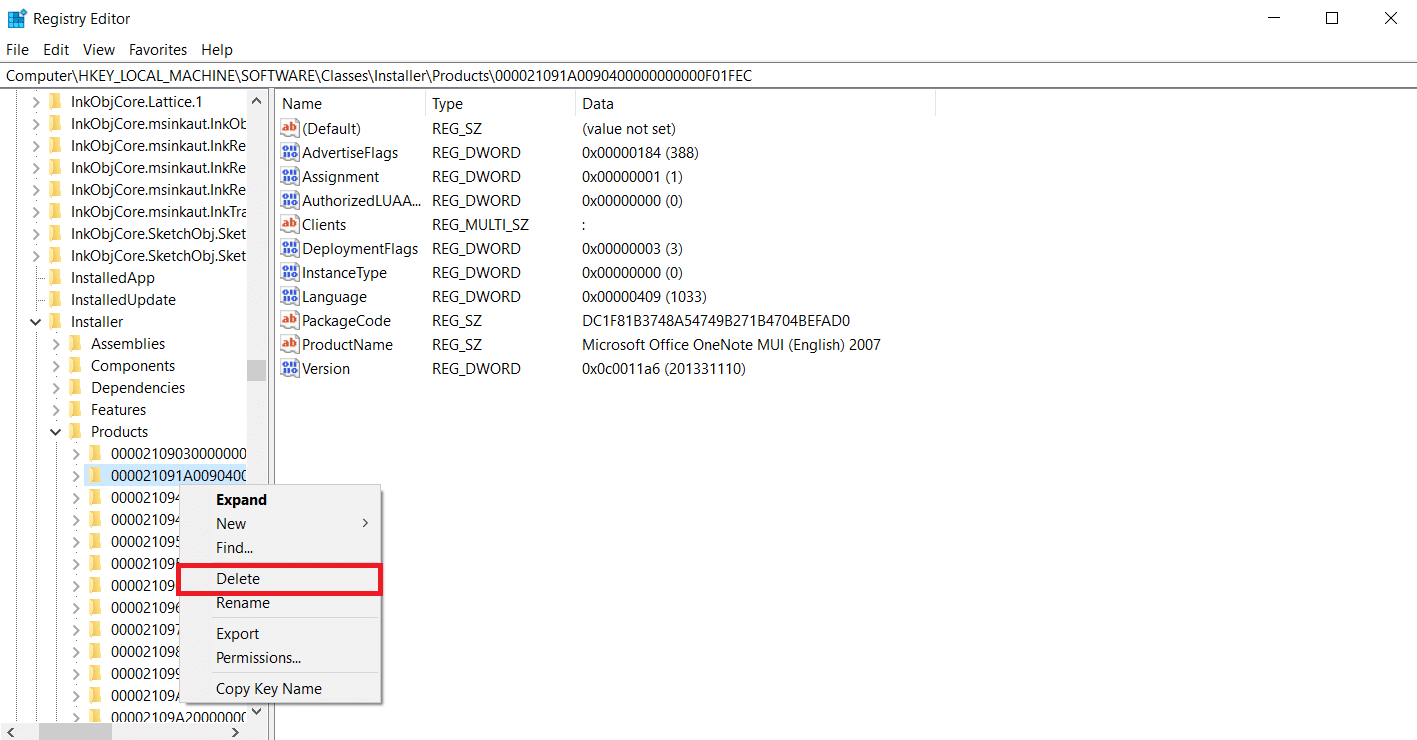
8. Um die Aktion zu bestätigen, klicken Sie in der folgenden Abfrage auf Ja .
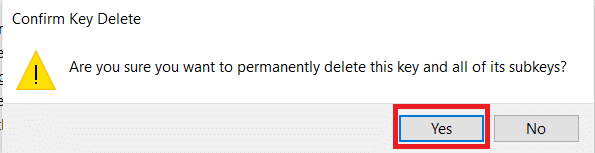
9. Schließen Sie den Registrierungseditor und starten Sie das System neu.
10. Führen Sie das Installationspaket für die betroffene Programminstallation/-deinstallation aus, wenn der Computer hochfährt.
Häufig gestellte Fragen (FAQ)
Q1. Was bedeutet es, eine Netzwerkressource zu haben?
Ans. Eine Netzwerkressource ist jedes Gerät, jeder Ordner oder Computer, auf das über das lokale Netzwerk zugegriffen werden kann und auf das ein anderer PC oder der Benutzer zugreifen kann. Netzwerkvirtualisierung wird in Unternehmen verwendet, um Netzwerkressourcen ordnungsgemäß zu verwalten.
Empfohlen:
- So öffnen Sie die Steam-Konsole
- Beheben Sie den Bluescreen-Fehler von Windows 10 Netwtw04.sys
- Beheben Sie Fehler 1500. Eine weitere Installation wird ausgeführt
- C:\windows\system32\config\systemprofile\Desktop ist nicht verfügbar: Behoben
Wir hoffen, dass Sie diese Informationen hilfreich fanden und dass Sie das Problem beheben konnten, wenn sich die Funktion, die Sie verwenden möchten, auf einer Netzwerkressource befindet, die unter Windows 10 nicht verfügbar ist . Bitte teilen Sie uns mit, welcher Ansatz für Sie funktioniert hat. Bitte hinterlassen Sie Ihre Fragen oder Kommentare im Feld unten.
